Home > Apparaat-instellingen > De instellingen van het apparaat vanaf het bedieningspaneel wijzigen > Instellingen- en functietabellen > Functietabellen (DCP-L3555CDWDCP-L3560CDW)
Functietabellen (DCP-L3555CDW/DCP-L3560CDW)
Wi-Fi instellen
 (Wi-Fi-instellingen)
(Wi-Fi-instellingen)
Niveau 2 | Niveau 3 | Omschrijvingen |
|---|---|---|
| Wi-Fi-netwerk vinden | Configureer uw draadloze netwerkinstellingen handmatig. |
TCP/IP *1 | Hiermee wijzigt u de TCP/IP-instellingen. | |
WPS/drukknop | U kunt uw draadloze netwerkinstellingen eenvoudig configureren met één druk op de knop. | |
WPS/pincode *1 | Hiermee configureert u de draadloze netwerkinstellingen met WPS en een pincode. | |
Status WLAN *1 | Geeft de verbindingsstatus van het draadloos netwerk weer. | |
MAC-adres *1 | Hiermee geeft u het MAC-adres van uw apparaat weer. | |
Standaard *1 | Hiermee worden de apparaatinstellingen voor het bedrade netwerk naar de fabrieksinstellingen teruggezet. | |
WLAN insch. *1 | Hiermee schakelt u de draadloze interface in of uit. |
Beschikbaar nadat een Wi-Fi®-verbinding is geconfigureerd.
[Toner]
 [Toner]
[Toner]
Niveau 2 | Niveau 3 | Omschrijvingen |
|---|---|---|
Levensduur toner | - | Bekijk de geschatte resterende levensduur van de toner voor elke kleur. |
Testafdruk | - | Hiermee drukt u een testpagina af. |
Kleurcorrectie | Correctie starten | Hiermee start u de kalibratie van de kleuren om de kleuren te controleren en te corrigeren. |
Reset | Hiermee reset u de kalibratieparameters naar de standaardinstellingen. | |
Controle van tonercartridge | Zwart Magenta Cyaan Geel | Hiermee geeft u informatie over de geïnstalleerde tonercartridge weer op het LCD-scherm, bijvoorbeeld of de tonercartridge origineel is. |
[Kopiëren]
 [Kopiëren]
[Kopiëren]
Niveau 3 | Niveau 4 | Niveau 5 | Omschrijvingen |
|---|---|---|---|
Mono Start | - | - | Hiermee maakt u een kopie in zwart-wit of grijstinten. |
Kleur Start | - | - | Maak een kleurenkopie. |
ID | - | - | Hiermee maakt u een kopie van uw identiteitskaart. |
| Kwaliteit | - | Hiermee selecteert u de kopieerresolutie voor uw documenttype. |
Vergr./verklein | 100% | - | |
Vergroten | Selecteer een vergrotingspercentage voor de volgende kopie. | ||
Verkleinen | Selecteer een verkleiningspercentage voor de volgende kopie. | ||
Aangepast(25-400%) | Voer een vergrotings- of verkleiningspercentage in. | ||
Dichtheid | - | Hiermee kunt u de dichtheid instellen. | |
Achtergr.kleur verwijderen | - | Wijzig de hoeveelheid achtergrondkleur die wordt verwijderd. | |
2-zijdige kopie | Lay-out | Hiermee schakelt u 2-zijdig kopiëren in of uit en selecteert u omslaan over lange zijde of over korte zijde. | |
2-zijdige kopie paginalay-out | - | Selecteer een paginalay-out als u 2-zijdige N-op-1-kopieën van een 2-zijdig document maakt. | |
Contrast | - | Hiermee kunt u het contrast instellen. | |
Stapel/Sorteer | - | Selecteer deze optie om meerdere kopieën te stapelen of sorteren. | |
2op1/1op1 | - | Als u 2-op-1 (id) selecteert, kunt u opties voor de lay-out selecteren. | |
Paginalay-out | - | Hiermee kunt u N-in-1-kopieën maken. | |
Autom. recht | - | Het apparaat corrigeert scheve afbeeldingen automatisch. | |
Kleuren aanp. | Rood | Hiermee past u de kleur voor kopieën aan. | |
Groen | |||
Blauw | |||
Opslaan als snelk. | - | - | Hiermee kunt u de huidige instellingen als snelkoppeling opslaan. |
[Scannen]
 [Scannen]
[Scannen]
Niveau 3 | Niveau 4 | Niveau 5 | Niveau 6 | Omschrijvingen |
|---|---|---|---|---|
naar Mijn map | - | - | - | Hiermee kunt u scangegevens verzenden naar uw map op de CIFS-server op uw lokale netwerk of het internet. |
naar computer | naar bestand | Overige acties Scannen naar | - | Hiermee kunt u documenten naar een map op uw computer scannen en opslaan. |
(Selecteer USB of pc) |
| |||
Opslaan als snelk. | ||||
Start | ||||
naar OCR | Overige acties Scannen naar | - | Hiermee kunt u gescande documenten naar een bewerkbaar tekstbestand converteren. | |
(Selecteer USB of pc) |
| |||
Opslaan als snelk. | ||||
Start | ||||
naar afbeelding | Overige acties Scannen naar | - | Hiermee kunt u foto's of afbeeldingen naar uw grafische toepassingen scannen. | |
(Selecteer USB of pc) |
| |||
Opslaan als snelk. | ||||
Start | ||||
naar e-mail | Overige acties Scannen naar | - | Hiermee verzendt u een gescand document als e-mailbijlage. | |
(Selecteer USB of pc) |
| |||
Opslaan als snelk. | ||||
Start | ||||
naar FTP | Overige acties Scannen naar | - | - | Gescande gegevens via FTP verzenden. |
(Selecteer profielnaam) |
| - | ||
Opslaan als snelk. | - | |||
Start | - | |||
naar netwerk | Overige acties Scannen naar | - | - | Hiermee kunt u scangegevens verzenden naar een CIFS-server op uw lokale netwerk of het internet. |
(Selecteer profielnaam) |
| - | ||
Opslaan als snelk. | - | |||
Start | - | |||
naar SharePoint | Overige acties Scannen naar | - | - | Hiermee kunt u gescande gegevens via een SharePoint-server verzenden. |
(Selecteer profielnaam) |
| - | ||
Opslaan als snelk. | - | |||
Start | - | |||
naar web | - | - | - | Hiermee kunt u de gescande gegevens naar een internetservice laden. |
WS Scan (Wordt weergegeven wanneer u een Web Services Scanner installeert; deze wordt weergegeven in de netwerkverkenner van uw computer.) | Overige acties Scannen naar | - | - | Hiermee scant u gegevens met het Web Service-protocol. |
Scannen | - | - | ||
Scan vr e-mail | - | - | ||
Scan vr fax | - | - | ||
Scan vr afdr. | - | - |
[Snelk.]
 [Snelk.]
[Snelk.]
Niveau 1 | Niveau 2 | Niveau 3 | Omschrijvingen |
|---|---|---|---|
| Kopiëren | - | Selecteer de gewenste instellingen. |
Scannen | naar bestand | Hiermee kunt u een zwart-wit- of kleuren document naar uw computer scannen. | |
naar OCR | Hiermee kunt u gescande documenten naar een bewerkbaar tekstbestand converteren. | ||
naar afbeelding | Scan een kleurenfoto naar uw grafische toepassing. | ||
naar e-mail | Scan een document in zwart-wit of kleur naar uw e-mailtoepassing. | ||
naar netwerk | Hiermee kunt u scangegevens verzenden naar een CIFS-server op uw lokale netwerk of het internet. | ||
naar FTP | Gescande gegevens via FTP verzenden. | ||
naar SharePoint | Hiermee kunt u gescande gegevens via een SharePoint-server verzenden. | ||
Web | - | Hiermee kunt u het Brother-apparaat met een internetservice verbinden. Mogelijk zijn er webdiensten bijgekomen en is de naam van bepaalde diensten gewijzigd door de provider sinds het uitbrengen van dit document. | |
Apps | - | Hiermee maakt het apparaat verbinding met de Brother Apps-service. | |
(Deze instellingen zijn beschikbaar als u twee seconden op een snelkoppelingsnaam drukt.) | Naamwijz | - | Hiermee wijzigt u de naam van de snelkoppeling. |
Bewerken | - | Hiermee kunt u de snelkoppelingsinstellingen wijzigen. | |
Verwijder | - | Hiermee verwijdert u de snelkoppeling. | |
| (Selecteer snelkoppelingknop.) | Naamwijz | Hiermee wijzigt u de naam van de snelkoppeling. |
Bewerken | Hiermee kunt u de snelkoppelingsinstellingen wijzigen. | ||
Verwijder | Hiermee verwijdert u de snelkoppeling. |
[Beveiligd afdrukken]
 [Beveiligd afdrukken]
[Beveiligd afdrukken]
Niveau 1 | Niveau 2 | Niveau 3 | Omschrijvingen |
|---|---|---|---|
Beveiligd afdrukken | (Selecteer gebruiker) | (Selecteer afdruktaak beveiligen) | U kunt taken die opgeslagen zijn in het geheugen afdrukken wanneer u uw viercijferige wachtwoord invoert. Dit is alleen actief als het apparaat beveiligde afdrukgegevens bevat. |
[Web]
 [Web]
[Web]
Niveau 1 | Omschrijvingen |
|---|---|
Web | Hiermee kunt u het Brother-apparaat met een internetservice verbinden. |
[Apps]
 [Apps]
[Apps]
Niveau 1 | Omschrijvingen |
|---|---|
Apps | Hiermee maakt het apparaat verbinding met de Brother Apps-service. |
[2 op 1 ID-kopie]
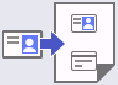 [2 op 1 ID-kopie]
[2 op 1 ID-kopie]
Niveau 1 | Omschrijvingen |
|---|---|
2 op 1 ID-kopie | Hiermee kunt u beide zijden van een identiteitskaart op één pagina kopiëren. |





